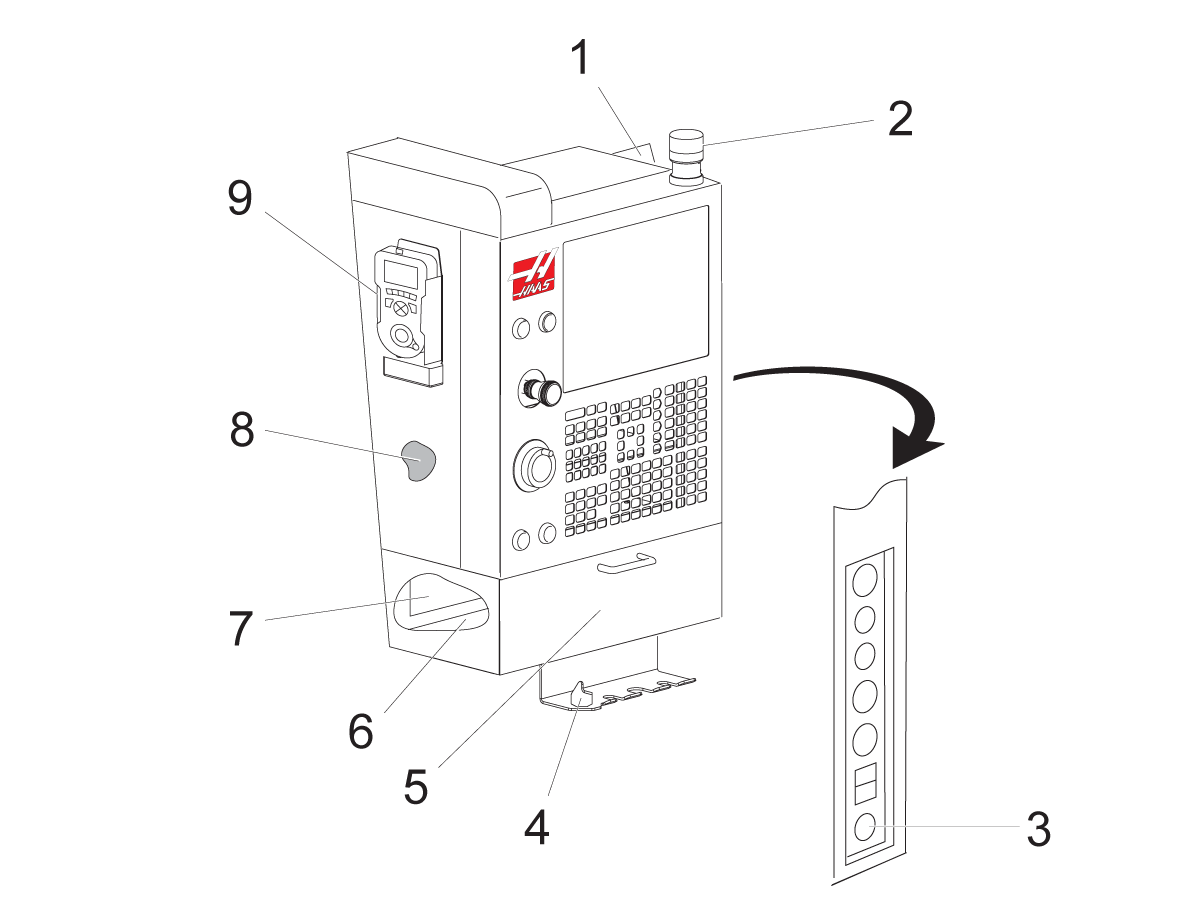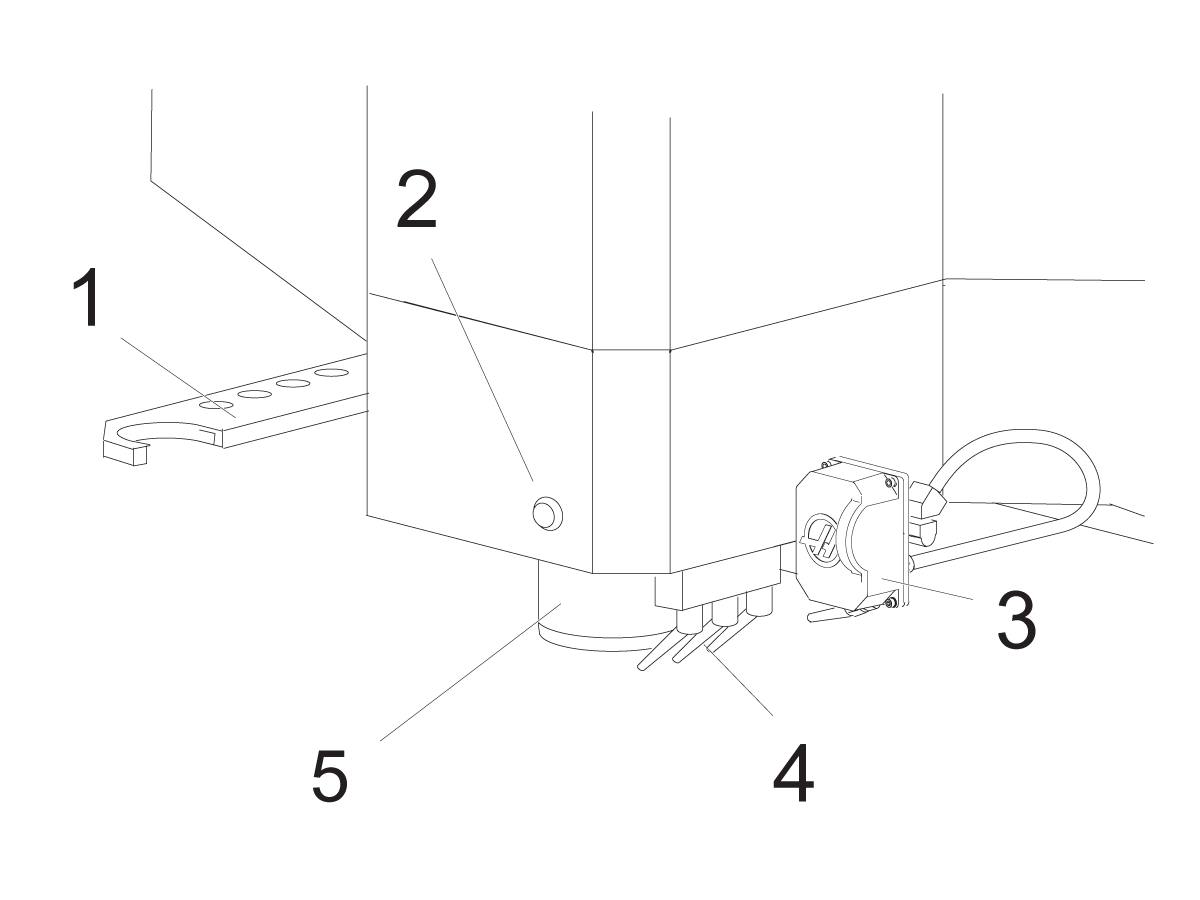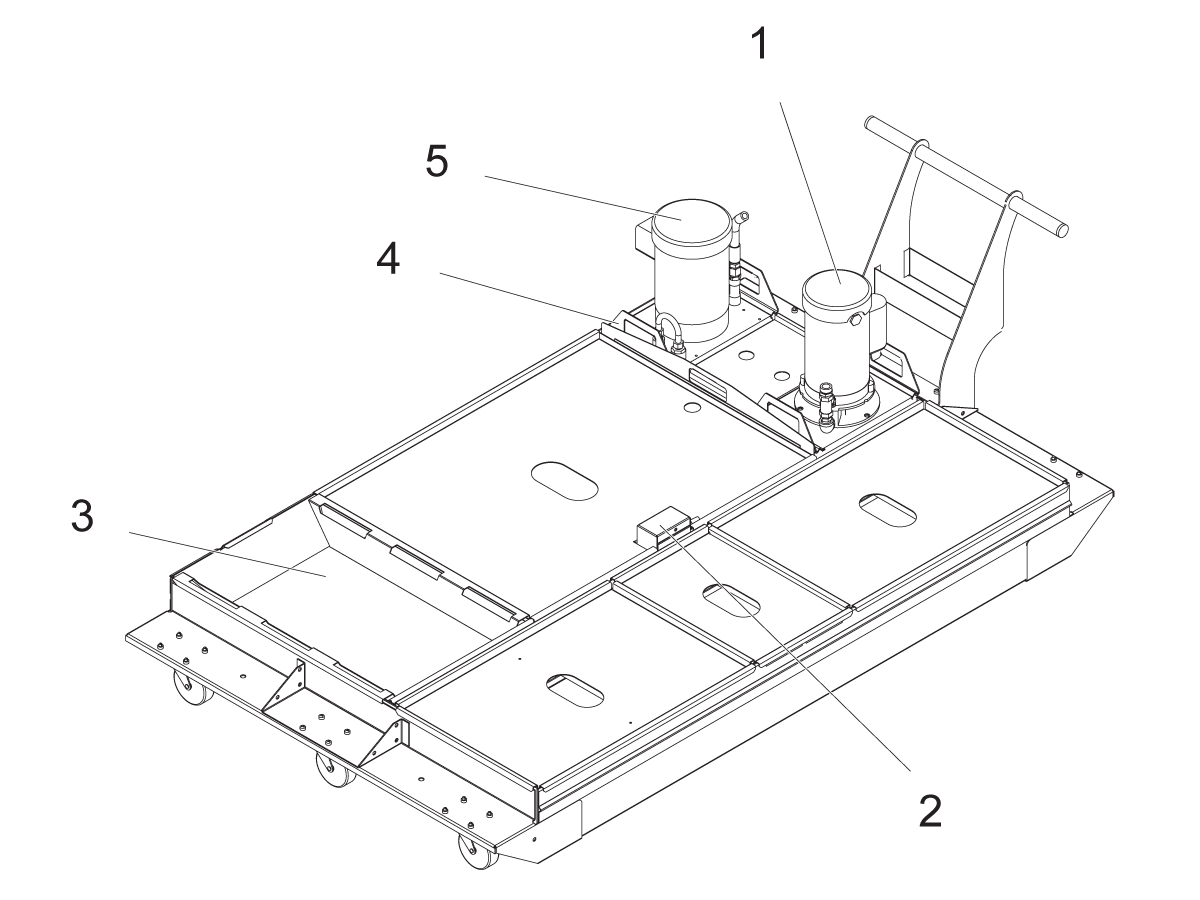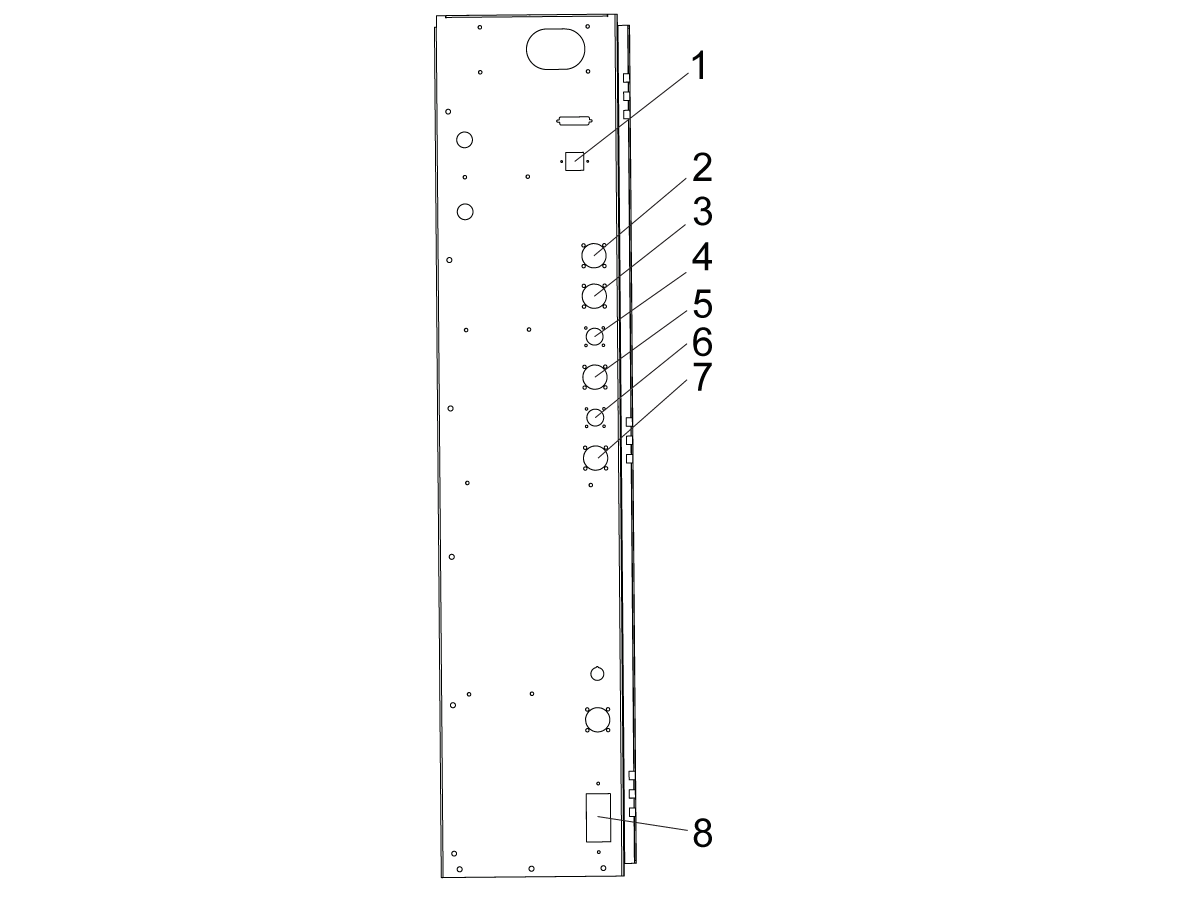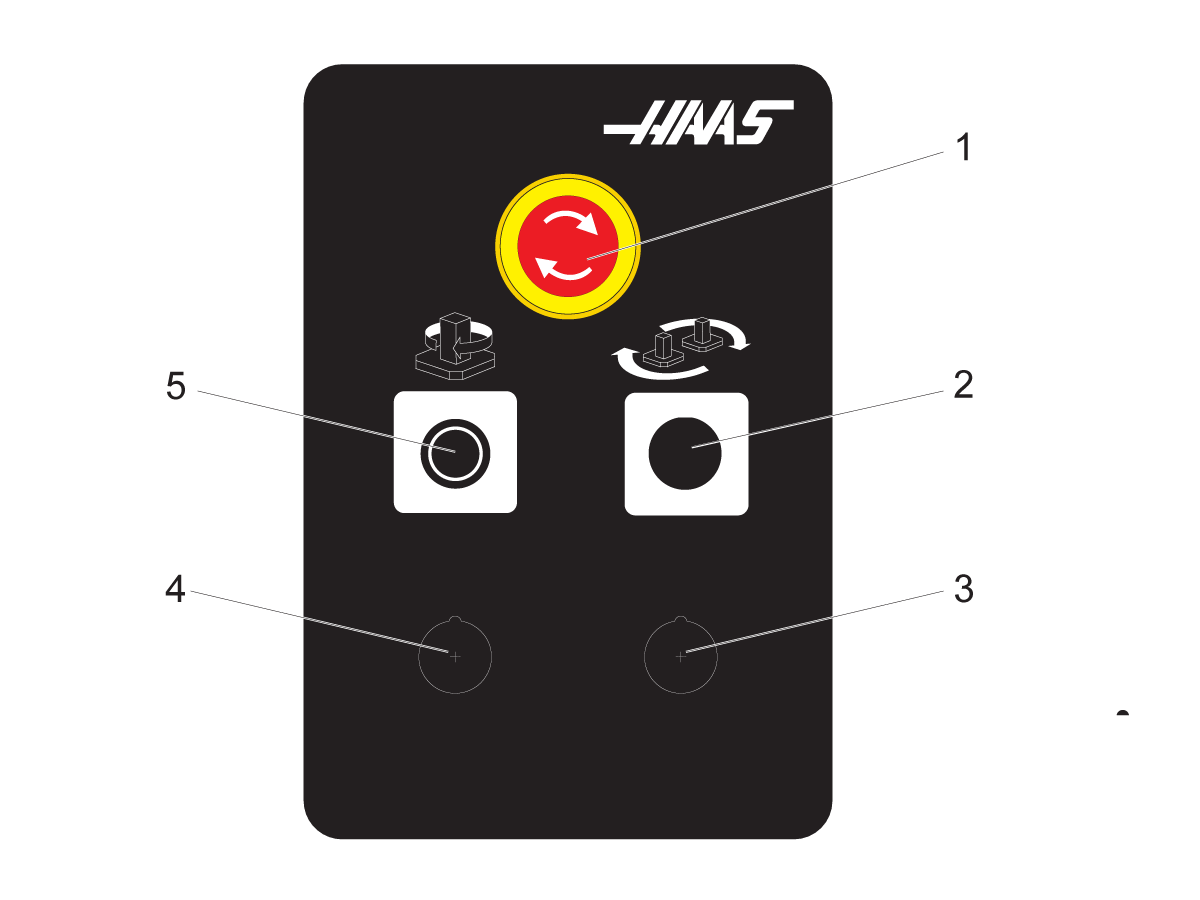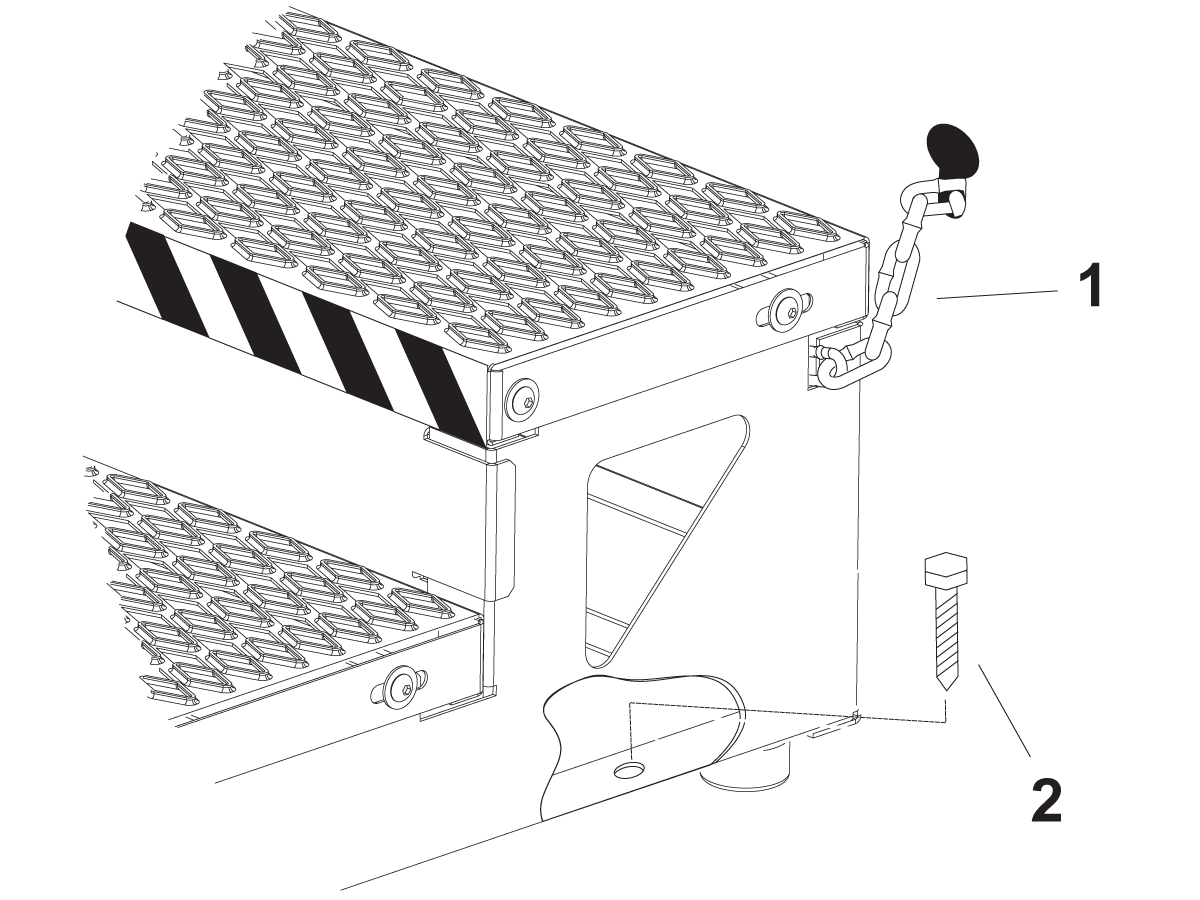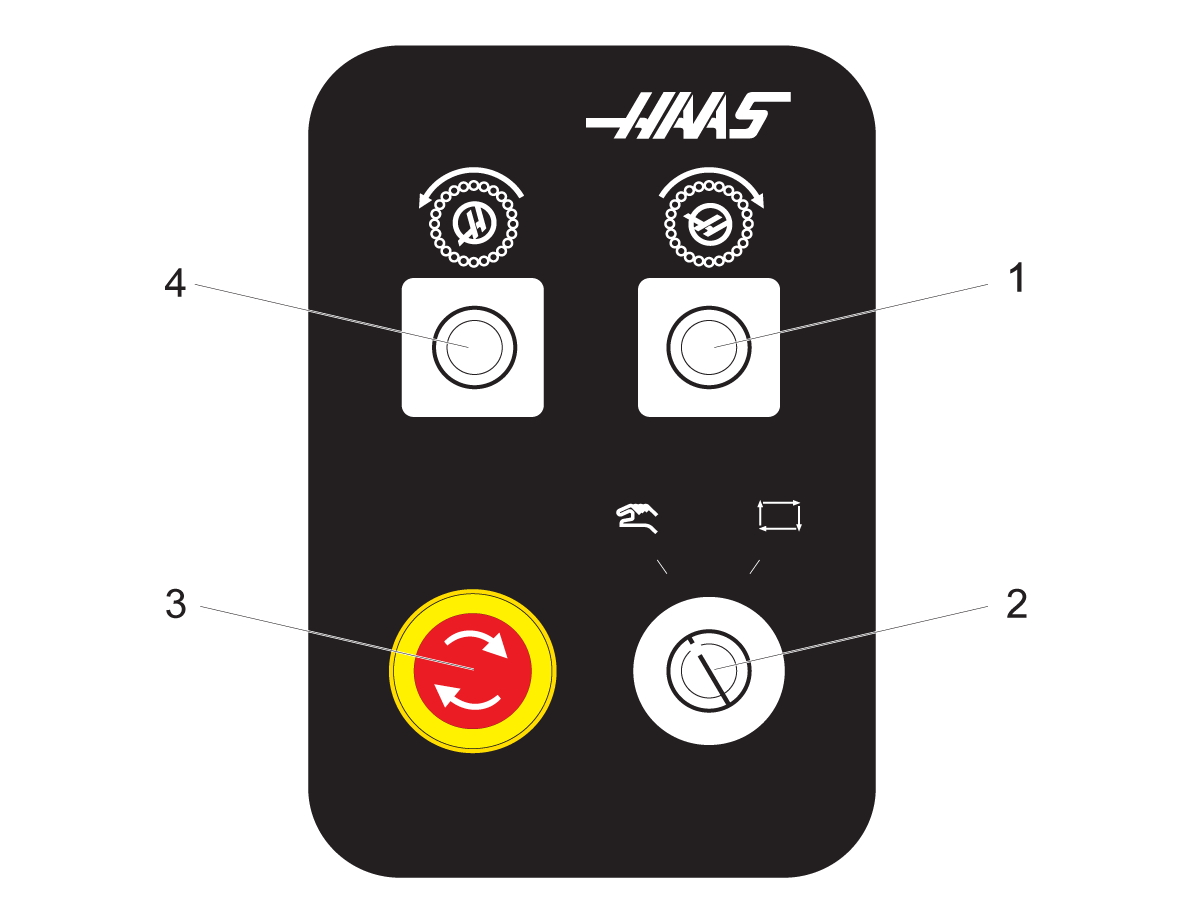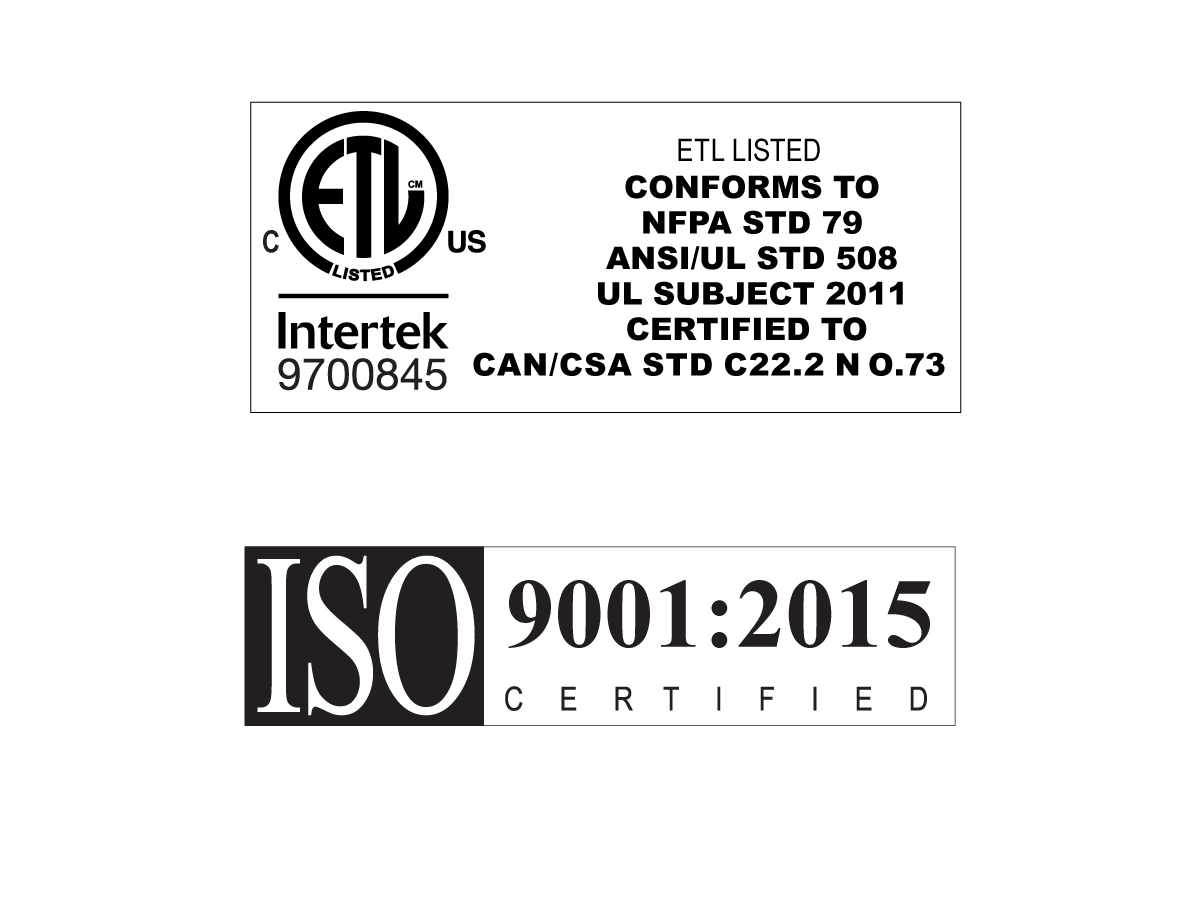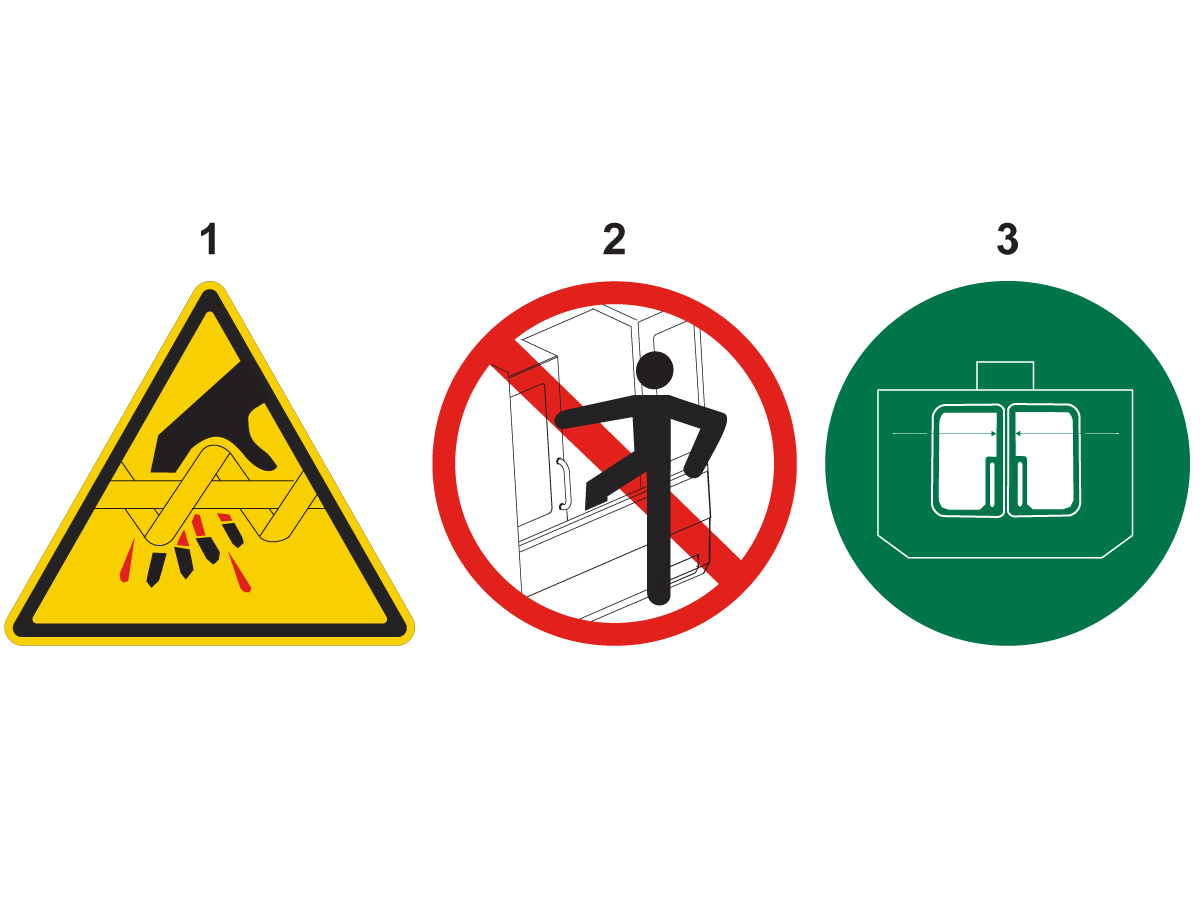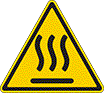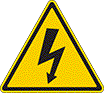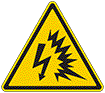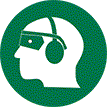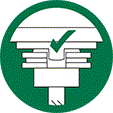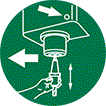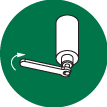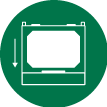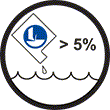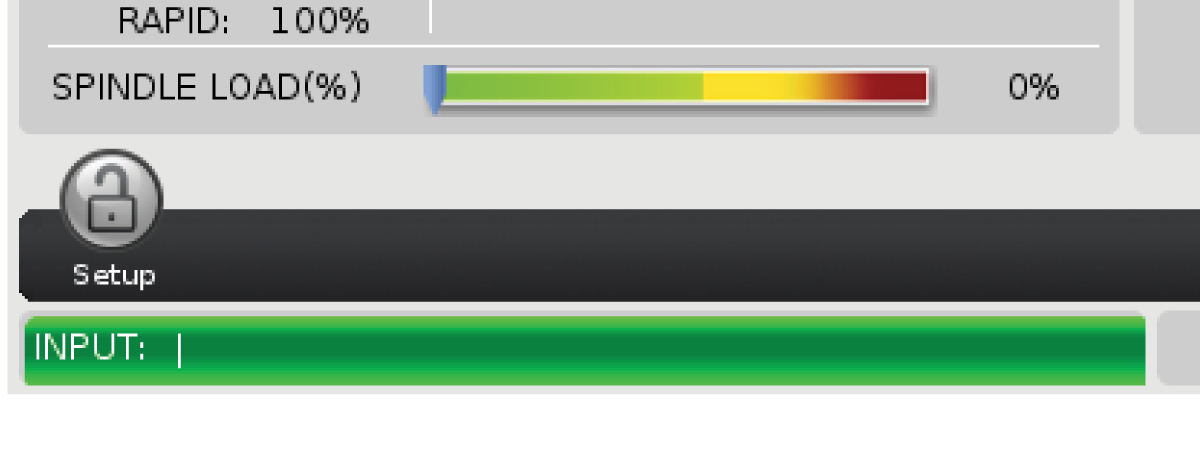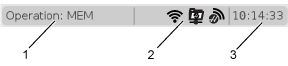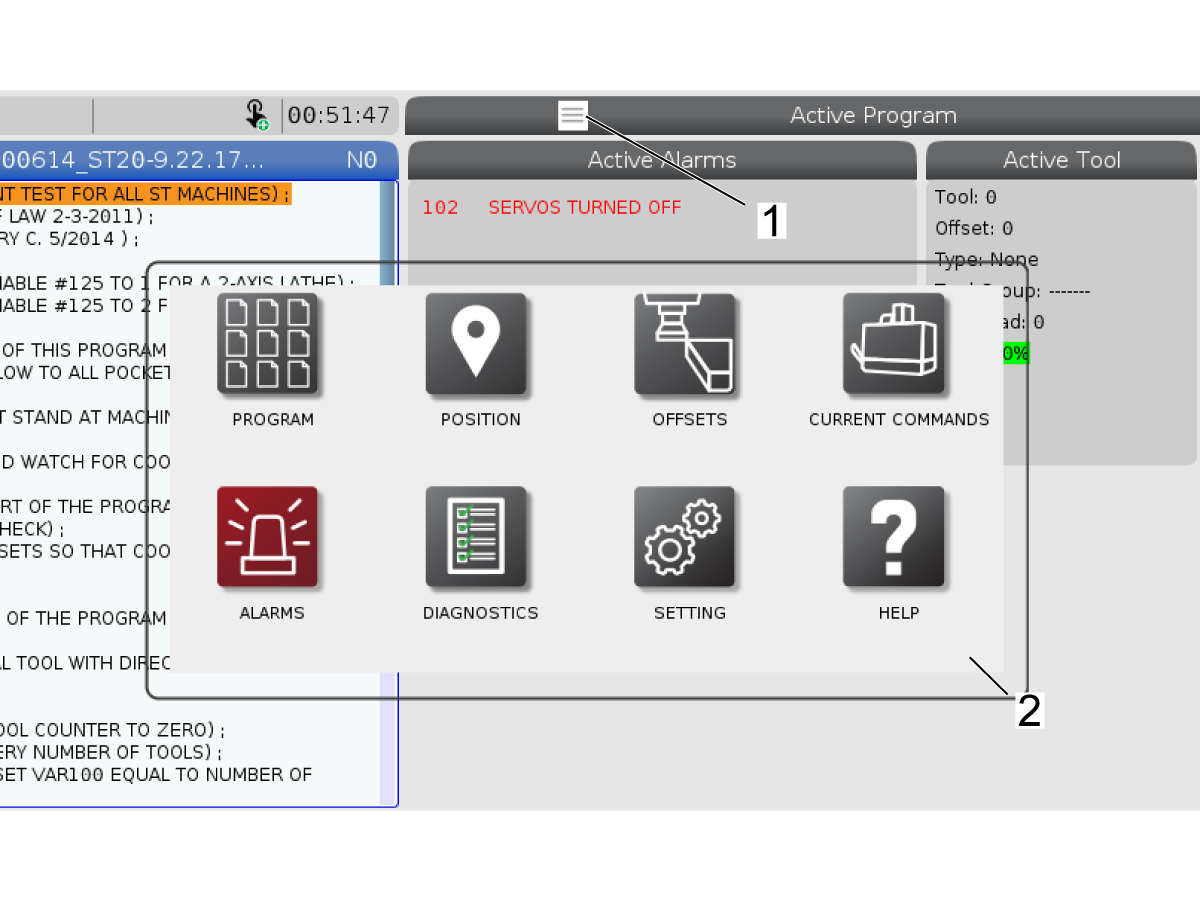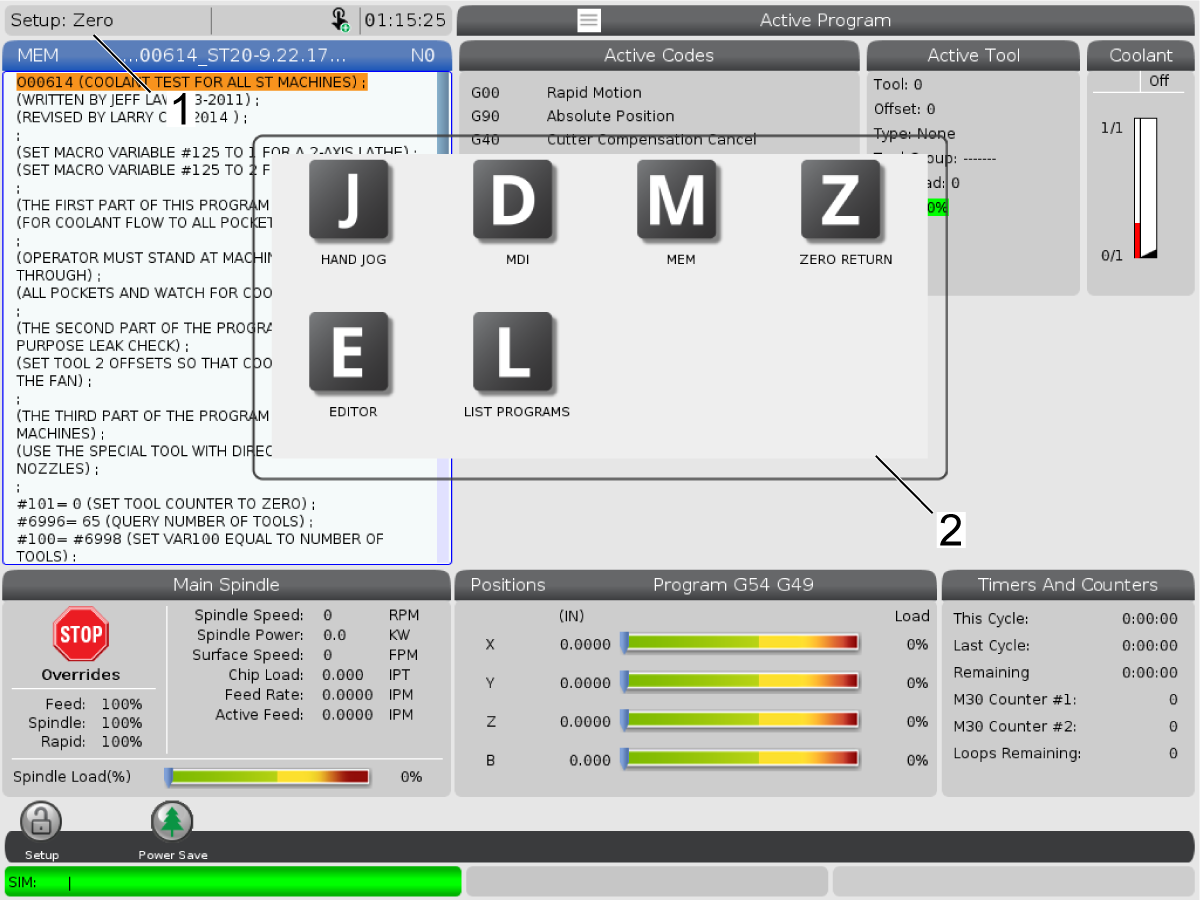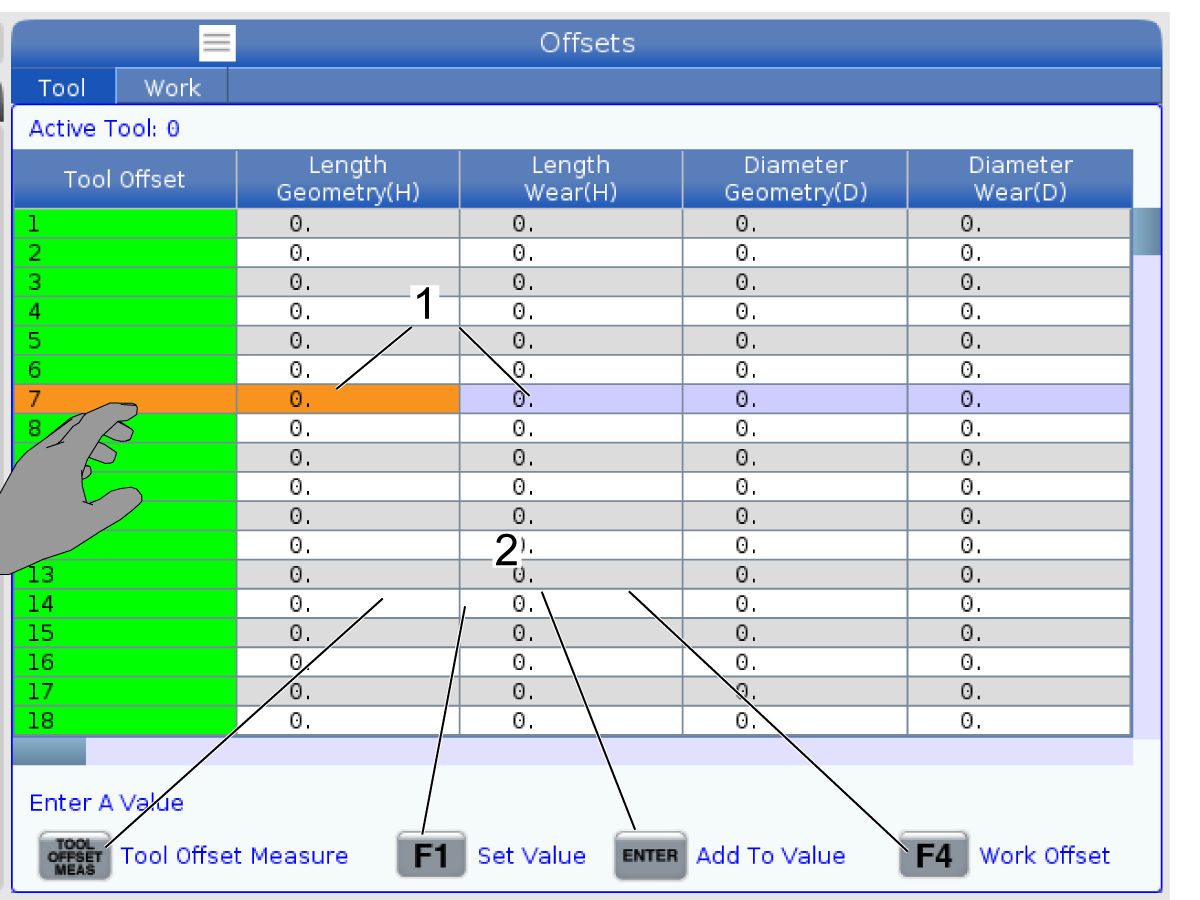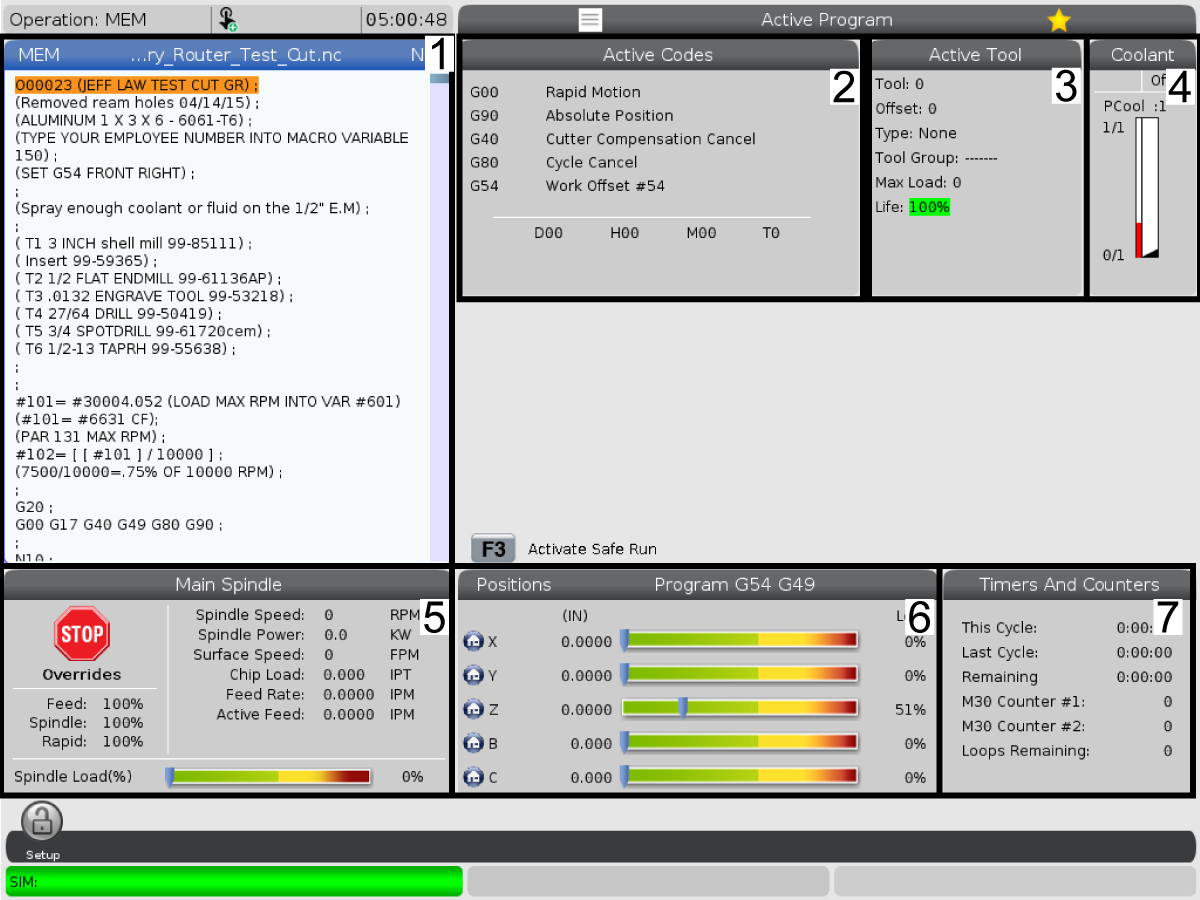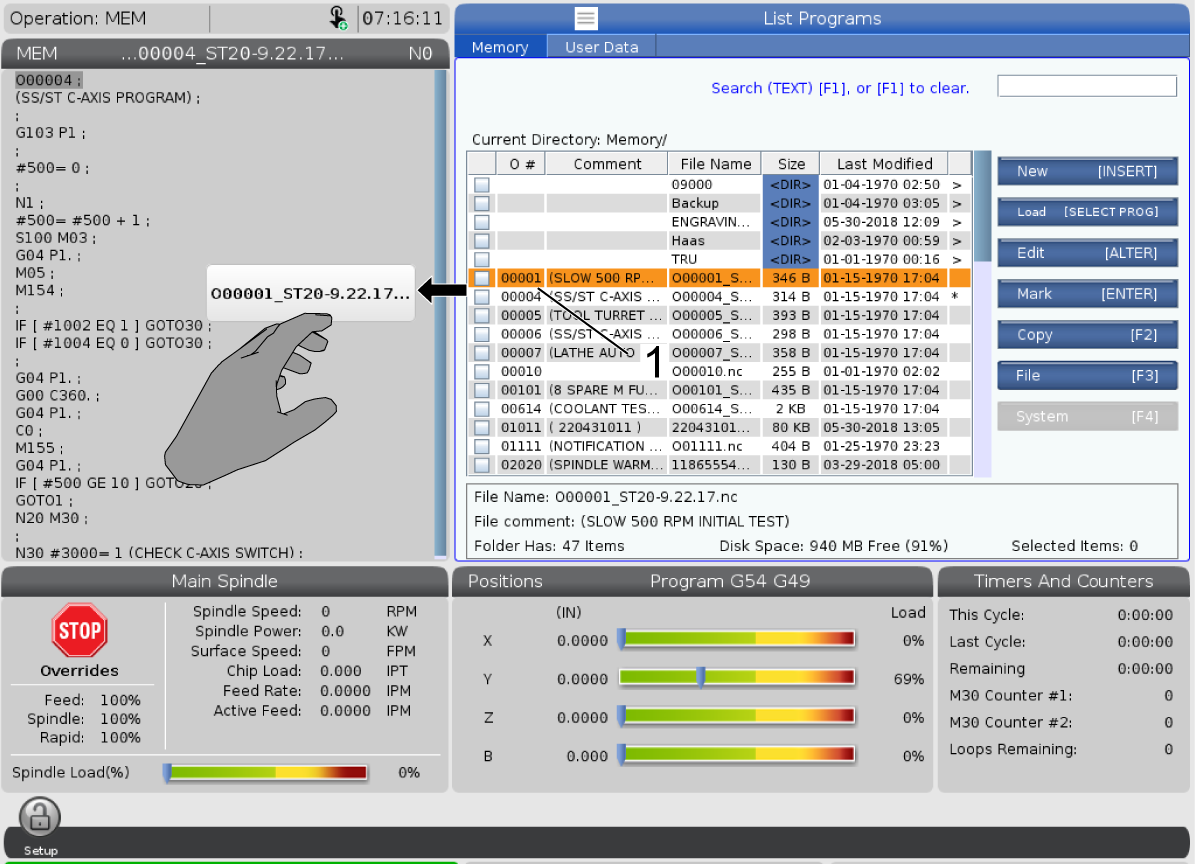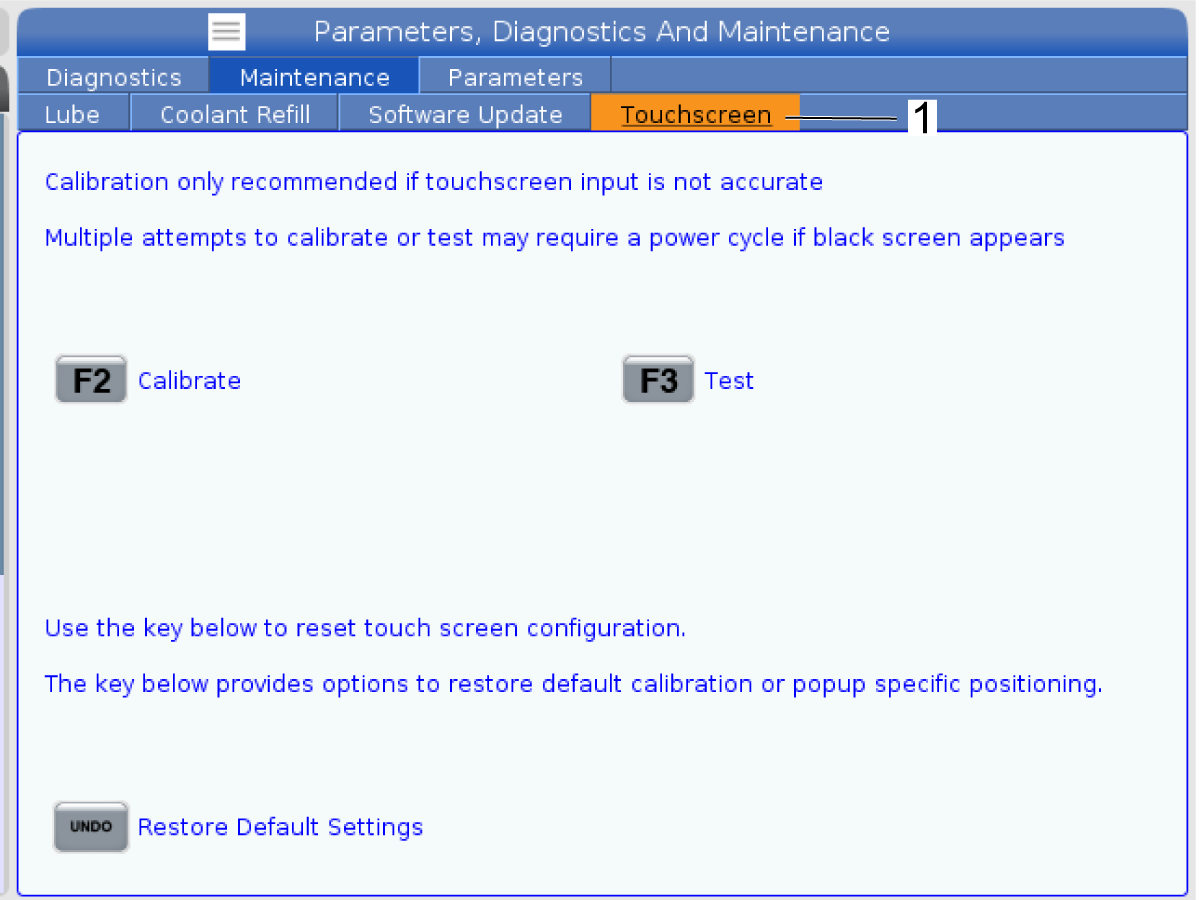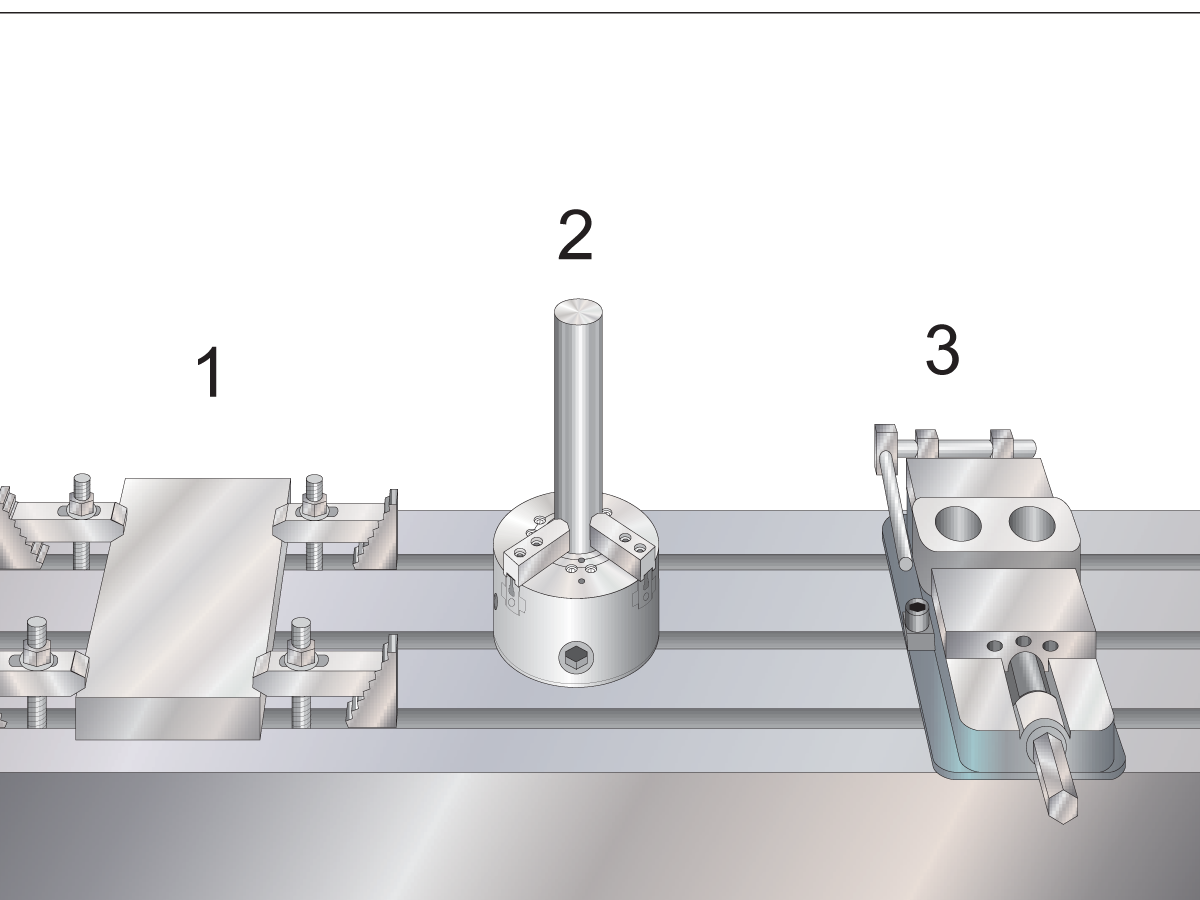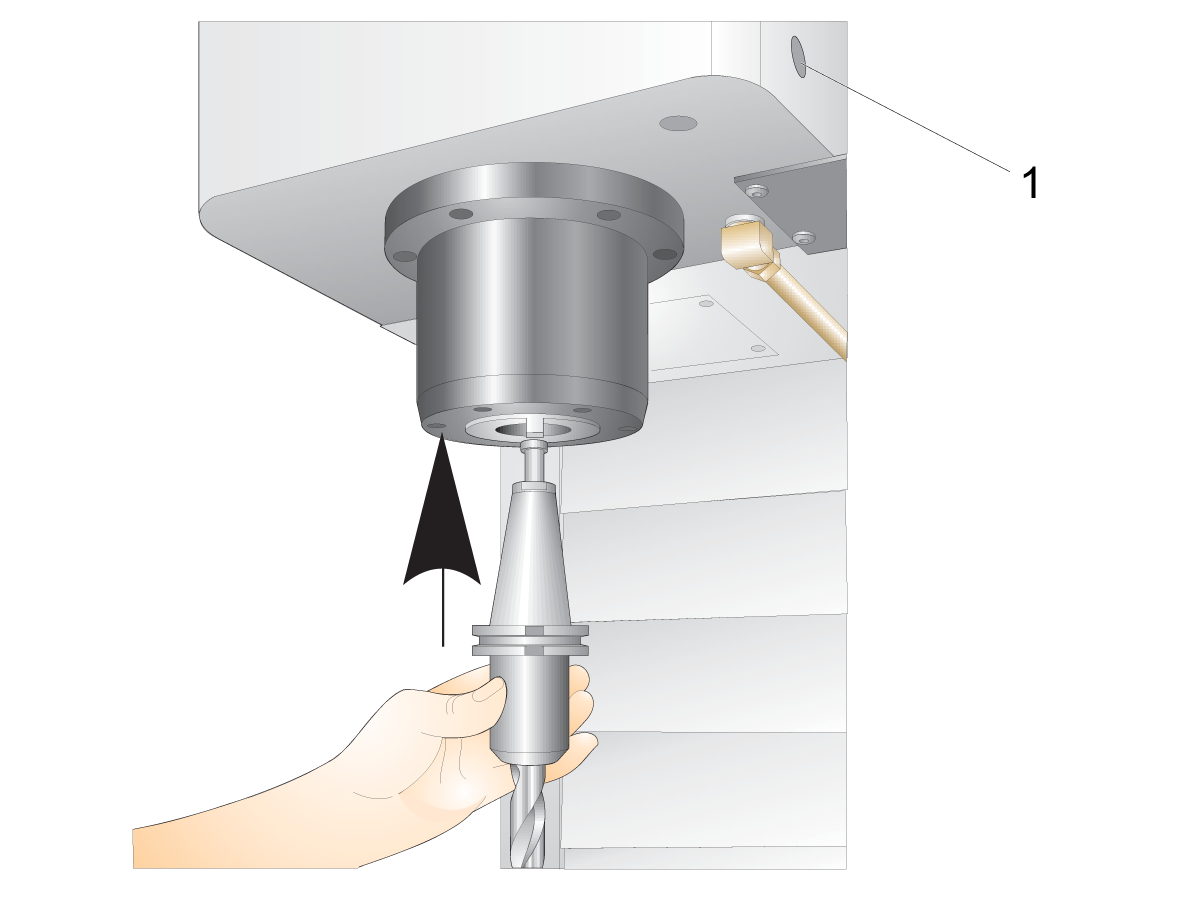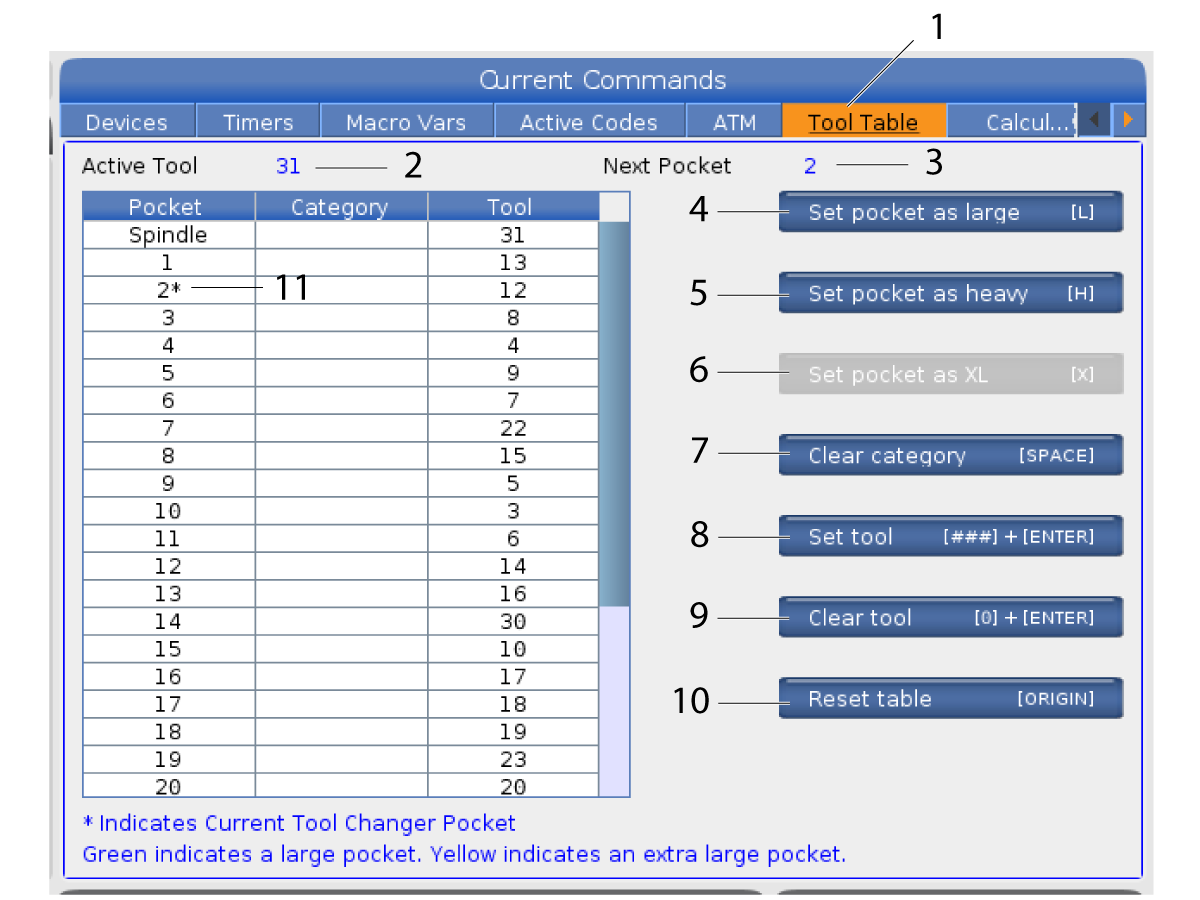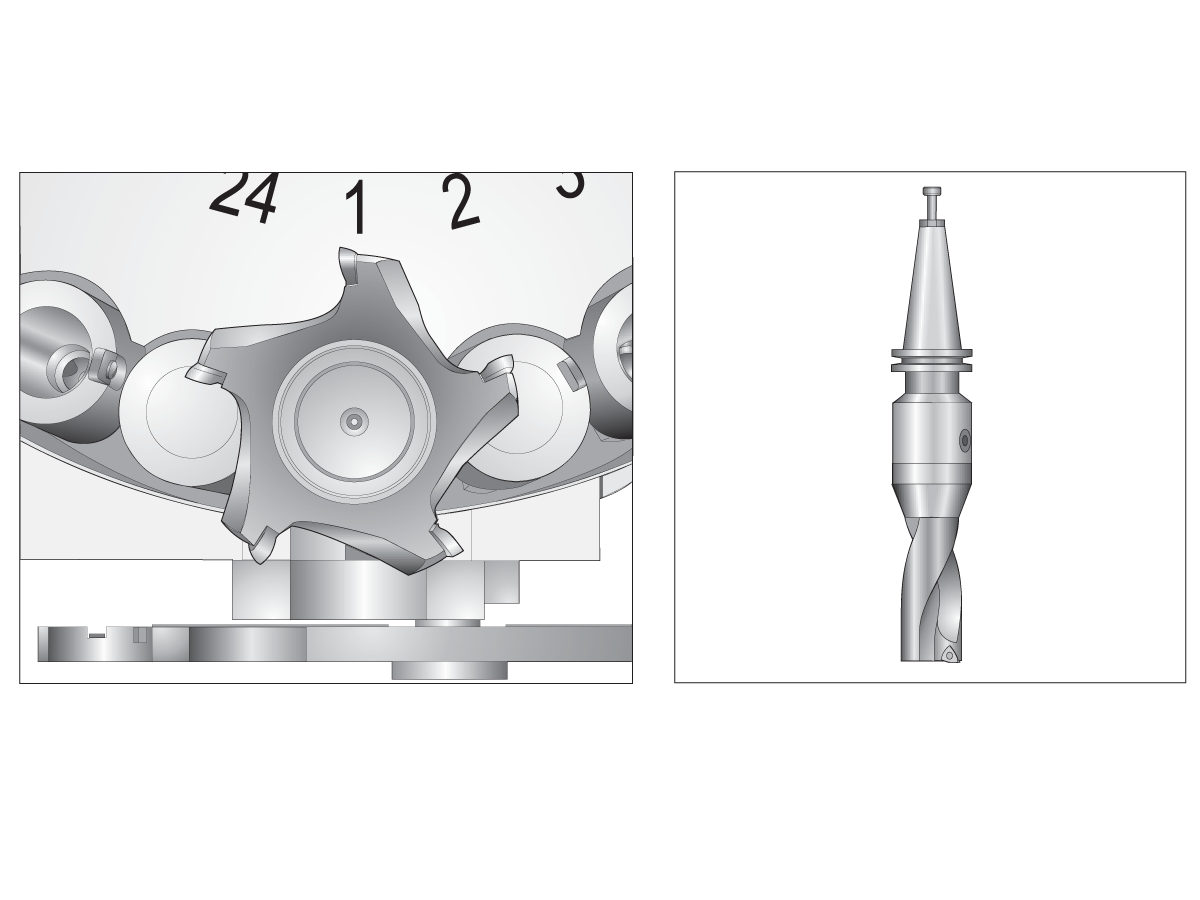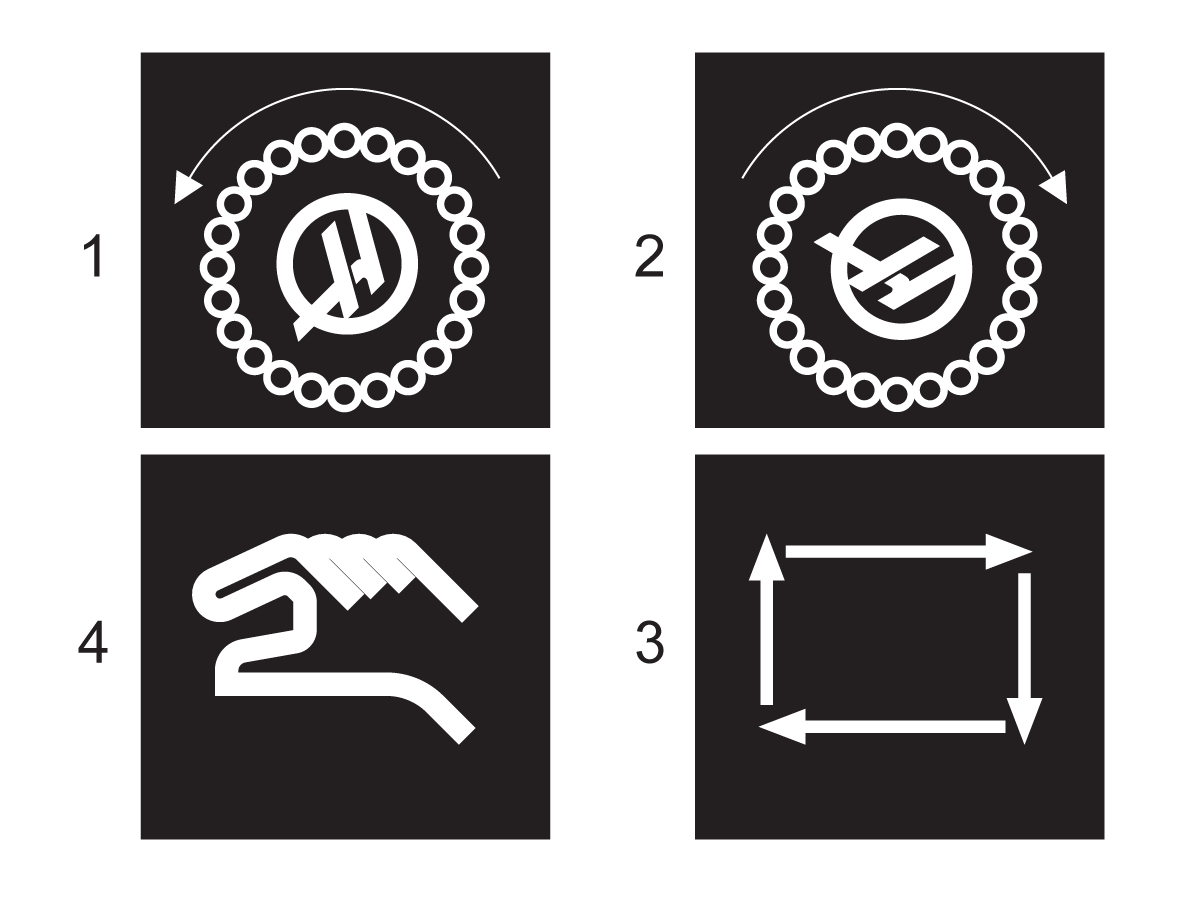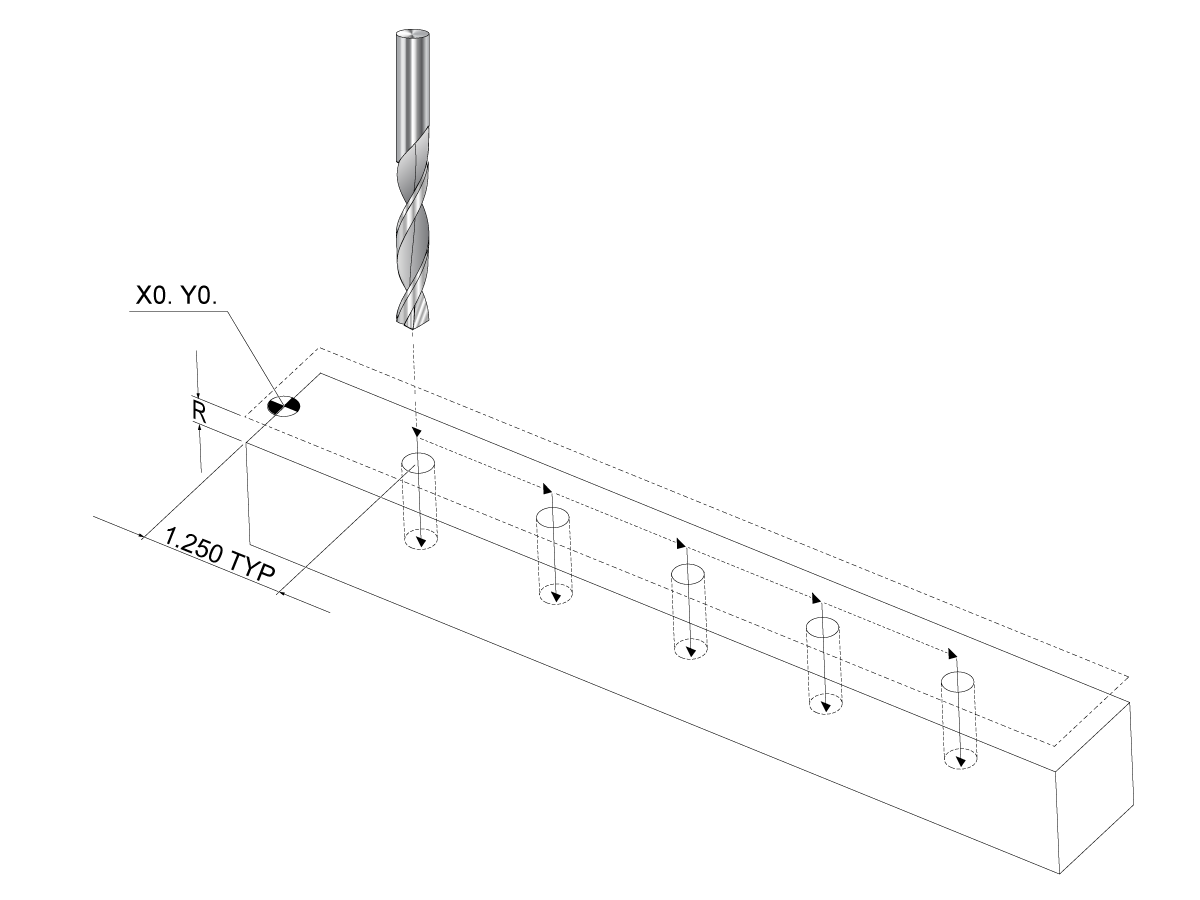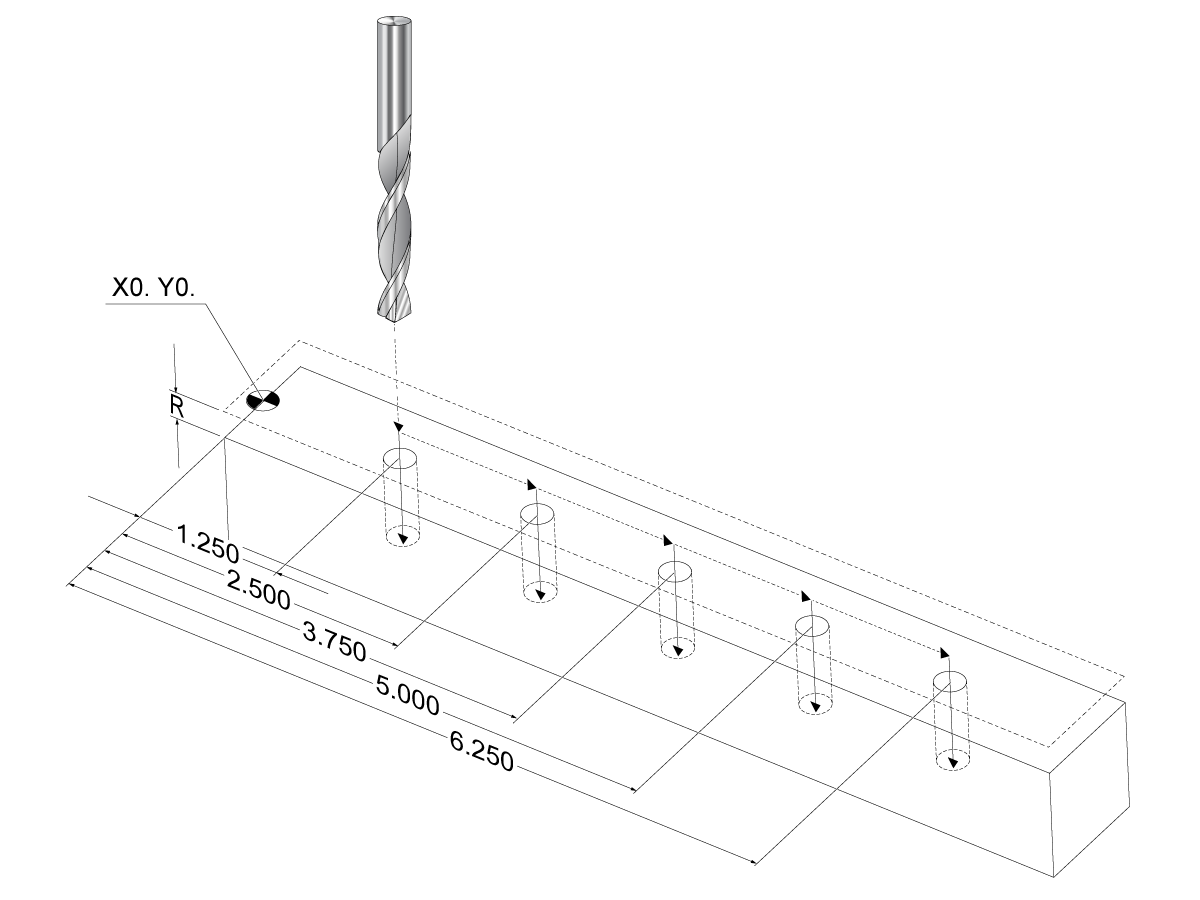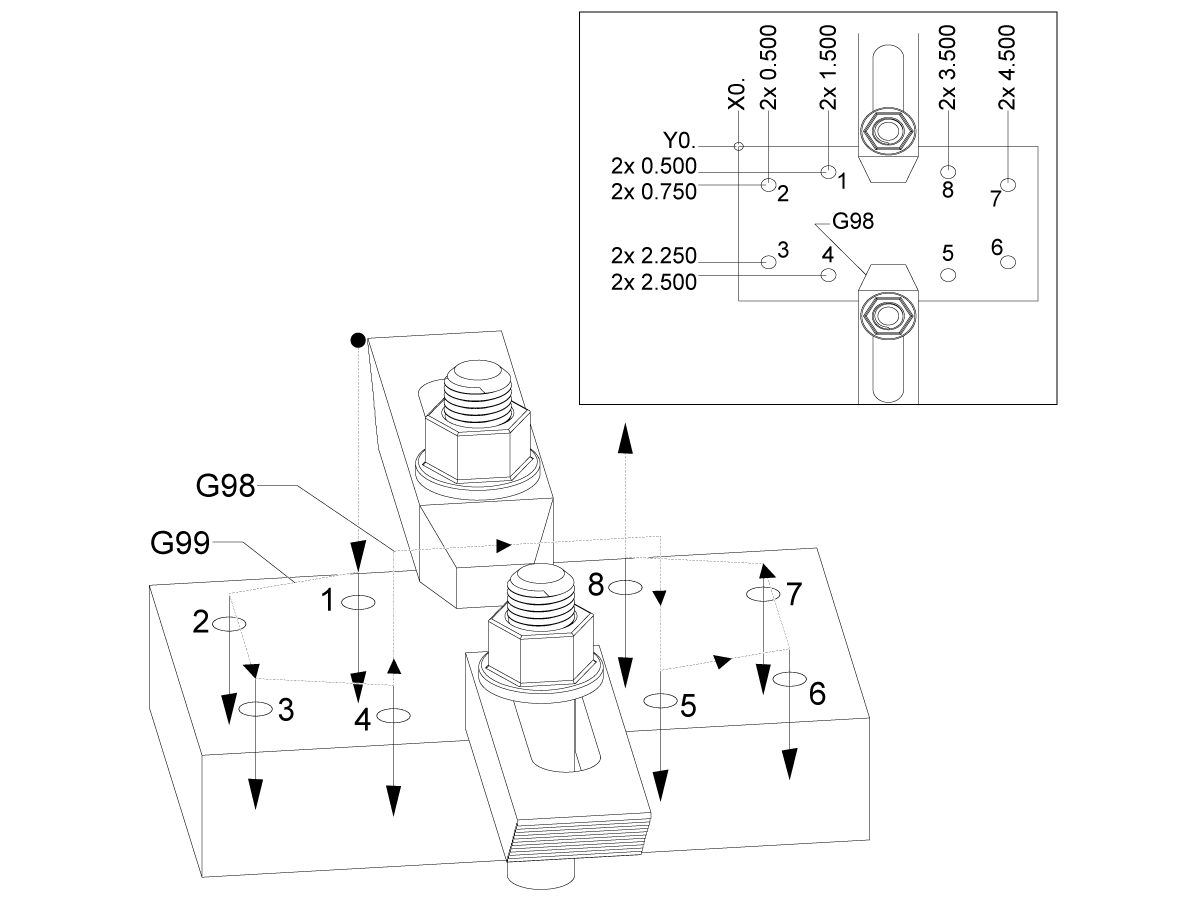-
maszyny
Główne menu
-
Frezarki pionowe
Frezarki pionoweFrezarki pionowe View All
- Frezarki pionowe
- Seria VF
- Maszyny uniwersalne
- VR Series
- VP-5 Prismatic
- Maszyny VMC z funkcją zmiany palet
- Frezarki Mini Mill
- Maszyny do form
- Wysokoobrotowe centra wiertarskie
- Seria centrów wiercących/gwintujących/frezujących
- Frezarki narzędziowe
- Frezarki kompaktowe
- Seria Gantry
- Rutery do arkuszy serii SR
- Bardzo duże centra VMC
- Frezarki dwukolumnowe
- Symulator sterowania
- Frezarka do gniazd
- Automatyczny podajnik detali do frezarki
- VMC/UMC – automatyczny podajnik detali z bocznym załadunkiem
- Kompaktowy automatyczny podajnik detali
-
Rozwiązania wieloosiowe
Rozwiązania wieloosioweRozwiązania wieloosiowe View All
-
Tokarki
TokarkiTokarki View All
-
Frezarki poziome
Frezarki poziomeFrezarki poziome View All
-
Stoły obrotowe i aparaty podziałowe
Stoły obrotowe i aparaty podziałoweStoły obrotowe i aparaty podziałowe View All
-
Systemy automatyzacji
Systemy automatyzacjiSystemy automatyzacji View All
-
Maszyny stołowe
Maszyny stołoweMaszyny stołowe View All
-
Wyposażenie hali produkcyjnej
Wyposażenie hali produkcyjnejWyposażenie hali produkcyjnej View All
-
Obrabiarki kieszonkowe
Obrabiarki kieszonkoweObrabiarki kieszonkowe View All
SZYBKIE ŁĄCZA Seria specjalna Seria specjalnaNARZĘDZIA ZAKUPOWECZY CHCESZ Z KIMŚ POROZMAWIAĆ?W punkcie sprzedaży fabrycznej Haas (HFO) znajdziesz odpowiedź na wszystkie pytania i poznasz optymalne rozwiązania.
CONTACT YOUR DISTRIBUTOR > -
Frezarki pionowe
-
Opcje
Główne menu
-
 Wrzeciona
WrzecionaWrzeciona View All
Wrzeciona
WrzecionaWrzeciona View All -
 Magazyny narzędzi
Magazyny narzędziMagazyny narzędzi View All
Magazyny narzędzi
Magazyny narzędziMagazyny narzędzi View All -
 4. | 5. oś
4. | 5. oś4. | 5. oś View All
4. | 5. oś
4. | 5. oś4. | 5. oś View All -
 Głowice i narzędzia napędzane
Głowice i narzędzia napędzaneGłowice i narzędzia napędzane View All
Głowice i narzędzia napędzane
Głowice i narzędzia napędzaneGłowice i narzędzia napędzane View All -
 Pomiary sondą
Pomiary sondąPomiary sondą View All
Pomiary sondą
Pomiary sondąPomiary sondą View All -
 Zarządzanie wiórami i chłodziwem
Zarządzanie wiórami i chłodziwemZarządzanie wiórami i chłodziwem View All
Zarządzanie wiórami i chłodziwem
Zarządzanie wiórami i chłodziwemZarządzanie wiórami i chłodziwem View All -
 Sterownik Haas
Sterownik HaasSterownik Haas View All
Sterownik Haas
Sterownik HaasSterownik Haas View All -
 Opcje produktu
Opcje produktuOpcje produktu View All
Opcje produktu
Opcje produktuOpcje produktu View All -
 Narzędzia i mocowanie
Narzędzia i mocowanieNarzędzia i mocowanie View All
Narzędzia i mocowanie
Narzędzia i mocowanieNarzędzia i mocowanie View All -
 Uchwyt roboczy
Uchwyt roboczyUchwyt roboczy View All
Uchwyt roboczy
Uchwyt roboczyUchwyt roboczy View All -
 Rozwiązania 5-osiowe
Rozwiązania 5-osioweRozwiązania 5-osiowe View All
Rozwiązania 5-osiowe
Rozwiązania 5-osioweRozwiązania 5-osiowe View All -
 Automatyka
AutomatykaAutomatyka View All
Automatyka
AutomatykaAutomatyka View All
SZYBKIE ŁĄCZA Seria specjalna Seria specjalnaNARZĘDZIA ZAKUPOWECZY CHCESZ Z KIMŚ POROZMAWIAĆ?W punkcie sprzedaży fabrycznej Haas (HFO) znajdziesz odpowiedź na wszystkie pytania i poznasz optymalne rozwiązania.
CONTACT YOUR DISTRIBUTOR > -
-
Why Haas
Główne menu
Odkryj różnicę kreowaną przez Haas
-
Serwis
Główne menu
- Filmy Główne menu
-
Oprzyrządowanie Haas
Główne menu
- Oprzyrządowanie Haas
-
Winner's CircleWinner's Circle Shop All
-
Winner's CircleWinner's Circle Shop All
-
Aktualne gorące ofertyAktualne gorące oferty Shop All
- Oprawki narzędziowe do frezarek
- Oprzyrządowanie frezarek
- Pomiary i przeglądy
- Systemy wytaczania
- Uchwyt roboczy frezarki
- Zestawy frezów czołowych
- Oprawki narzędziowe do tokarek
- Oprzyrządowanie tokarskie
- Uchwyt roboczy do tokarki
- Tuleje zaciskowe i uchwyty ER
- Wykonywanie otworów
- Gwintowanie
- Przeciąganie
- Magazyn narzędzi
- Odzież i akcesoria
-
WyprzedażWyprzedaż Shop All
-
Pomiary i przeglądyPomiary i przeglądy Shop All
- Zestawy inspekcyjne
- Zestawy sondy i akcesoria
- Wykrywacze krawędzi i środka
- Porównawcze sprawdziany pomiarowe
- Sprawdziany wysokości
- Suwmiarki
- Sprawdziany wtykowe i pierścieniowe
- Bloki sprawdzianów i akcesoria
- Sprawdziany szpilkowe i akcesoria
- Wskaźniki głębokości
- Zegarowe wskaźniki testowe
- Średnicówki
- Akcesoria do wskaźników
- Pryzmy pomiarowe
- Bloki konfiguracyjne
- Pomiar głębokości
- Mikrometry
- Akcesoria do pomiarów mikrometrycznych
- Zestawy mikrometrów
- Zestawy średnicówek
- Zestawy startowe
- Zestawy wskaźników
- Zestawy suwmiarek
- Stanowisko kontroli oprawek narzędziowych
- Nastawiacze wysokości
- Coordinate Measuring Machines
-
Koboty i akcesoriaKoboty i akcesoria Shop All
-
Obsługa warsztatów produkcyjnychObsługa warsztatów produkcyjnych Shop All
-
Oprawki narzędziowe do frezarekOprawki narzędziowe do frezarek Shop All
- Uchwyty do frezowania końcowego
- Uchwyty frezów czołowych
- Oprawki z pasowaniem skurczowym
- Uchwyty na tuleje zaciskowe ER
- Uchwyty do frezów i tuleje zaciskowe
- Uchwyty wiertarskie
- Śruby dwustronne
- Zestawy oprawek narzędziowych i uchwytów narzędziowych do stołów obrotowych
- Hydrauliczne uchwyty i tuleje zaciskowe do frezowania
- Przyłącza i klucze do oprawek narzędziowych
-
Oprzyrządowanie frezarekOprzyrządowanie frezarek Shop All
- Korpusy frezów czołowych
- Wkładki do frezowania
- Frezy walcowo-czołowe
- Frezy i wkładki do fazowania
- Korpusy indeksowalnych frezów końcowych
- Kulowe frezy końcowe
- Frezy końcowe do fazowania
- Frezy końcowe do obróbki zgrubnej
- Indeksowalne kulowe frezy końcowe i wkładki
- Zestawy frezów czołowych
- Zestawy do frezowania z fazowaniem
- Zestawy indeksowanych frezów końcowych
- Frezy na jaskółczy ogon
- Frezy na jaskółczy ogon z indeksowaniem
- Frezy końcowe do grawerowania
- Zadziory
- Frezy do rowków klinowych
- Frezy końcowe do naroży
- Bity do rutera CNC do drewna
-
Systemy wytaczaniaSystemy wytaczania Shop All
-
Uchwyt roboczy frezarkiUchwyt roboczy frezarki Shop All
- Imadła z nieruchomą szczęką
- Imadła samocentrujące
- Płyty pośredniczące
- Szczęki imadła
- Podstawy i mocowania imadła
- Vise Kits
- Podkładki równoległe do szczęk imadeł
- Zestawy imadeł do stołów obrotowych
- Zaciski mocujące
- Zestawy automatycznych uchwytów roboczych
- Imadło do produkcji narzędzi
- Mierniki siły zacisku
- Uchwyty tulei zaciskowej
- Płyty kątowe
-
Oprawki narzędziowe do tokarekOprawki narzędziowe do tokarek Shop All
-
Oprzyrządowanie tokarskieOprzyrządowanie tokarskie Shop All
- Przecinak
- Zestaw narzędzi do odcinania
- Wkładki do toczenia
- Narzędzia do obróbki rowków i przecinania
- Narzędzia do rowkowania i gwintowania średnicy wewnętrznej (ID)
- Wkładki gwintowe
- Narzędzia do gwintowania
- Wytaczadła/narzędzia tokarskie, średnica wewnętrzna (ID)
- Średnica zewnętrzna (OD) – narzędzia tokarskie
- Wkładki cermetowe do toczenia
- Wkładki do toczenia CBN
- Wkładki do rowków wciętych i gwintowania Haas
- Oprawki narzędziowe do rowków wciętych i gwintowania Haas
- Micro Turning Tools
-
Uchwyt roboczy do tokarkiUchwyt roboczy do tokarki Shop All
-
Zestawy pakietówZestawy pakietów Shop All
- Zestawy wentylatorów do usuwania wiórów
- Zestawy narzędzi tnących
- Zestawy indeksowanych frezów końcowych
- Zestaw narzędzi do odcinania
- Zestawy do wiercenia z gwintowaniem
- Zestawy do wiercenia z indeksowaniem
- Zestawy frezów czołowych
- Zestawy do frezowania z fazowaniem
- Zestawy oprawek narzędziowych i uchwytów narzędziowych do stołów obrotowych
- 08-1769
- 08-1739
- 08-0002
- 08-1117
- 08-1744
- 08-1118
- 08-0004
- 08-1745
- 08-1748
- 08-1952
- 08-1953
- 08-1954
- 08-1955
- 08-2027
- 08-2028
- 08-2029
- Zestawy startowe tokarki
- Zestawy uchwytów roboczych
- Zestawy imadeł do stołów obrotowych
- Vise Kits
- Zestawy uchwytów 3 szczękowych do frezarek
- Zestawy bloków montażowych
- Zestawy tulei redukcyjnych
- Zestawy automatycznych uchwytów roboczych
- 08-1869
- 08-1870
- Zestawy narzędzi pomiarowych i kontrolnych
- Zestawy mikrometrów
- Zestawy startowe
- Zestawy średnicówek
- Zestawy wskaźników
- Zestawy suwmiarek
-
Tuleje zaciskowe i uchwyty ERTuleje zaciskowe i uchwyty ER Shop All
-
Wykonywanie otworówWykonywanie otworów Shop All
- Wiertła węglikowe
- Korpusy wierteł z indeksowaniem
- Wkładki wiertarskie z indeksowaniem
- Modułowe korpusy wierteł
- Modułowe głowice wierteł
- Wiertła kobaltowe, zestawy
- Wiertła do nakiełków
- Rozwiertaki
- Zestawy do wiercenia z indeksowaniem
- Wiertła precyzyjne
- Korpusy wierteł łopatkowych
- Wkładki wierteł łopatkowych
- Nawiertaki
-
GwintowanieGwintowanie Shop All
-
PrzeciąganiePrzeciąganie Shop All
-
ProstopadłościenneProstopadłościenne Shop All
-
Ręczne uchwyty do frezowaniaRęczne uchwyty do frezowania Shop All
-
Narzędzia do gratowania i materiały ścierneNarzędzia do gratowania i materiały ścierne Shop All
-
Sonda narzędziowa i maszyny z pasowaniem skurczowymSonda narzędziowa i maszyny z pasowaniem skurczowym Shop All
-
Magazyn narzędziMagazyn narzędzi Shop All
-
Konserwacja maszynyKonserwacja maszyny Shop All
-
Oprzyrządowanie do obróbkiOprzyrządowanie do obróbki Shop All
- Środki do czyszczenia wrzeciona i stożka oprawki narzędziowej
- Podnośnik warsztatowy Haas
- Mocowania oprawek narzędziowych
- Wentylatory do usuwania wiórów
- Dead Blow Hammers
- Młotki i pobijaki
- Anti-Fatigue Mats
- Części zamienne
- Layout Tools
- Klucze
- Ręczne narzędzia tnące
- Stołki warsztatowe
- Magnesy podnoszące
- Safety Apparel
- Ostrzałki do narzędzi tnących
-
Odzież i akcesoriaOdzież i akcesoria Shop All
 Akcesoria do automatyzacji
Akcesoria do automatyzacji
 Wsparcie w hali produkcyjnej
Wsparcie w hali produkcyjnej
 Oprawki narzędziowe do frezarek
Oprawki narzędziowe do frezarek
 Narzędzia tnące do frezarek
Narzędzia tnące do frezarek
 Systemy do wytaczania
Systemy do wytaczania
 Mill Workholding
Mill Workholding
 Oprawki narzędziowe do tokarek
Oprawki narzędziowe do tokarek
 Narzędzia tnace do tokarek
Narzędzia tnace do tokarek
 Uchwyty robocze dla tokarek
Uchwyty robocze dla tokarek
 Zestawy pakietów
Zestawy pakietów
 Tulejki zaciskowe i uchwyty ER
Tulejki zaciskowe i uchwyty ER
 Wykonywanie otworów
Wykonywanie otworów
 Gwintowanie
Gwintowanie
 Przeciąganie
Przeciąganie
 Prostopadłościany i zestawy
Prostopadłościany i zestawy
 Ręczne uchwyty do frezowania
Ręczne uchwyty do frezowania
 Gratowanie i materiały ścierne
Gratowanie i materiały ścierne
 Sonda narzędziowa i maszyny z pasowaniem skurczowym
Sonda narzędziowa i maszyny z pasowaniem skurczowym
 Składowanie i przewożenie
Składowanie i przewożenie
 Obsługa maszyny
Obsługa maszyny
 Oprzyrządowanie do obróbki
Oprzyrządowanie do obróbki
 Ubrania i akcesoria
Ubrania i akcesoria
 Pomiary i przeglądy
Pomiary i przeglądy
 Winner's Circle
Winner's Circle
 Winner's Circle
Winner's Circle
 Prześwit
Prześwit
 Dzisiejsze oferty promocyjne
HAAS TOOLING – SZYBKIE ŁĄCZA
Dzisiejsze oferty promocyjne
HAAS TOOLING – SZYBKIE ŁĄCZA